Како да искључите ВоицеОвер на Мац-у
ВоицеОвер је згодан читач екрана уграђен у мацОС за Аппле десктоп и лаптоп рачунаре. Чита наглас текст веб страница и докумената, што помаже особама са оштећењем вида да се крећу интернетом и користе своје рачунаре. Ако га грешком укључите или желите да га искључите на крају сесије, можете га искључити помоћу пречице на тастатури или из Систем Преференцес.
Информације у овом чланку се односе на мацОС Биг Сур (11.0) до ОС Кс Тигер (10.4).
Како да искључите ВоицеОвер на Мац-у помоћу пречице на тастатури
Најједноставнији начин да искључите ВоицеОвер укључује пречицу на тастатури са два дугмета. Држите притиснуто Цомманд+Ф5 кључеви.

Тхе Цомманд+Ф5 пречица такође поново укључује ВоицеОвер. Дакле, ако га поново притиснете грешком, поново активирате функцију. Обично то није проблем јер се појављује прозор који вам даје могућност да га одмах искључите.
Међутим, овај прозор вам такође даје могућност да потврдите избор у пољу за потврду „Не приказуј поново ову поруку“. Ако сте притиснули ту опцију у прошлости сте могли на крају да укључите ВоицеОвер без примања било каквог очигледног обавештења осим да чујете говорник.
Ако ваш Мац има Тоуцх ИД, притисните Цомманд док брзо додирнете Тоуцх ИД три пута. Користите ову секвенцу да бисте искључили или укључили ВоицеОвер.
Како да искључите ВоицеОвер на Мац-у у системским подешавањима
Мало сложенији начин искључивања ВоицеОвер-а укључује одлазак у Системске поставке. Може потрајати дуже, али је неопходно ако сте икада искључили Цомманд+Ф5 пречица.
Ево шта радите.
Кликните Аппле лого у горњем левом углу екрана.
-
Изаберите Системске поставке из падајућег менија и кликните Приступачност у прозору Систем Преференцес.
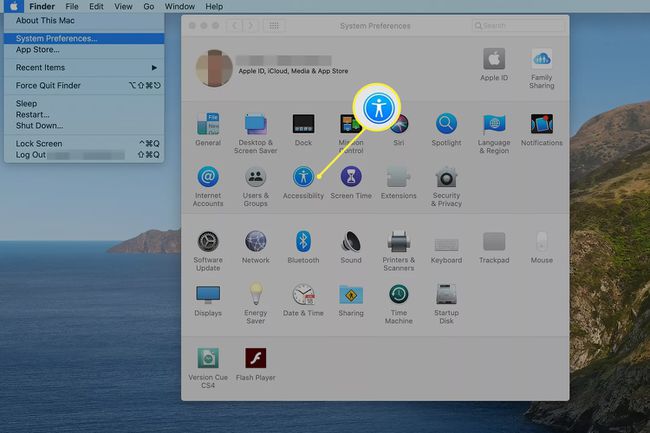
-
Изаберите ВоицеОвер у левом окну.
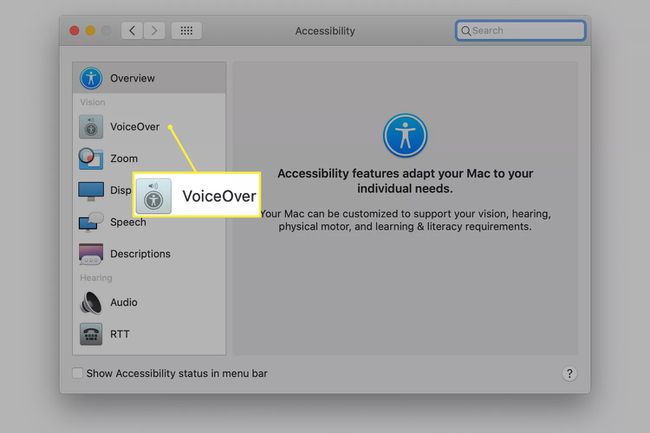
-
Опозовите избор Омогућите ВоицеОвер кутија.
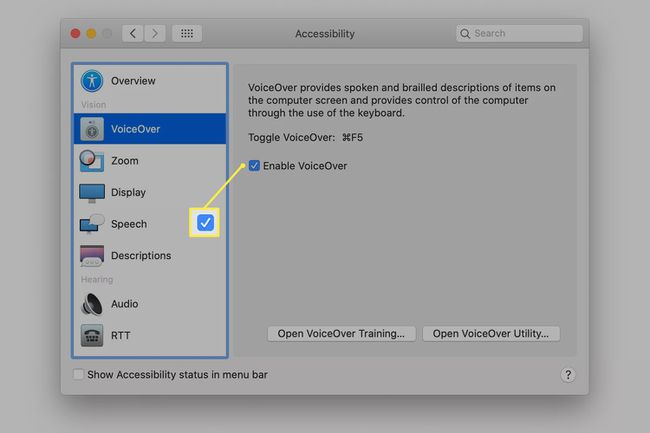
Ако желите бржи приступ опцијама приступачности, од Подешавања > Приступачност, означите поље поред Прикажи статус приступачности на траци менија. Алтернативно, притисните Опција+Цомманд+Ф5 да бисте открили дијалог са пречицама. Користите Таб да прелазите кроз опције.
Како поново омогућити пречицу на тастатури
Ако сте искључили Цомманд+Ф5 пречицу на тастатури за омогућавање и онемогућавање ВоицеОвера, можете је поново укључити тако што ћете урадити следеће.
Кликните Аппле лого у горњем левом углу екрана и кликните Системске поставке.
-
Изаберите Тастатура у прозору Систем Преференцес.

-
Изабрати Пречице таб.
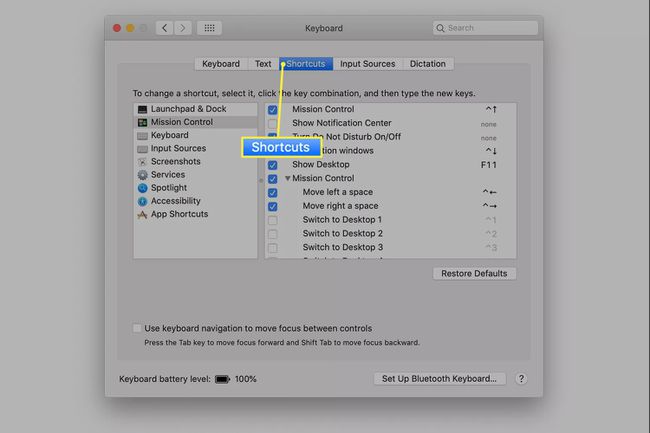
-
Кликните Приступачност у левом окну. Затим потврдите избор у пољу за потврду поред Укључите или искључите ВоицеОвер да поново активирате пречицу.
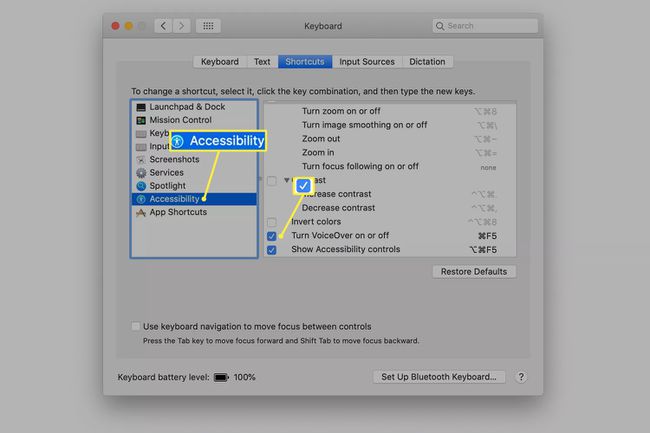
Замолите Сири да вам помогне
Ако већ имате омогућен ВоицеОвер и користите Сири на свом Мац-у, тражење од Сири да то онемогући је још један брз приступ. Направите захтев као што је „Искључи ВоицеОвер“.
ВоицеОвер је такође доступан на иПхоне и иПад уређајима од Подешавања > Приступачност. Сазнајте више о подешавања приступачности на иПад-у и прилагођавање опција приступачности на иПхоне уређајима.
